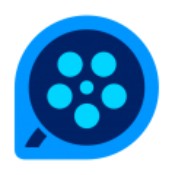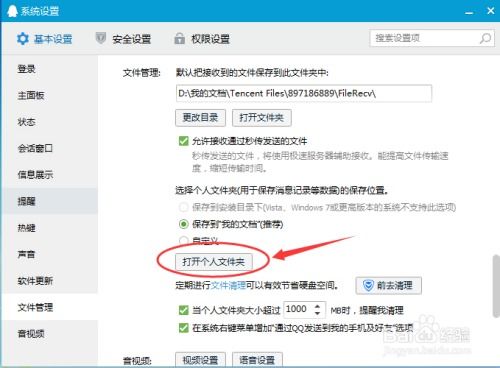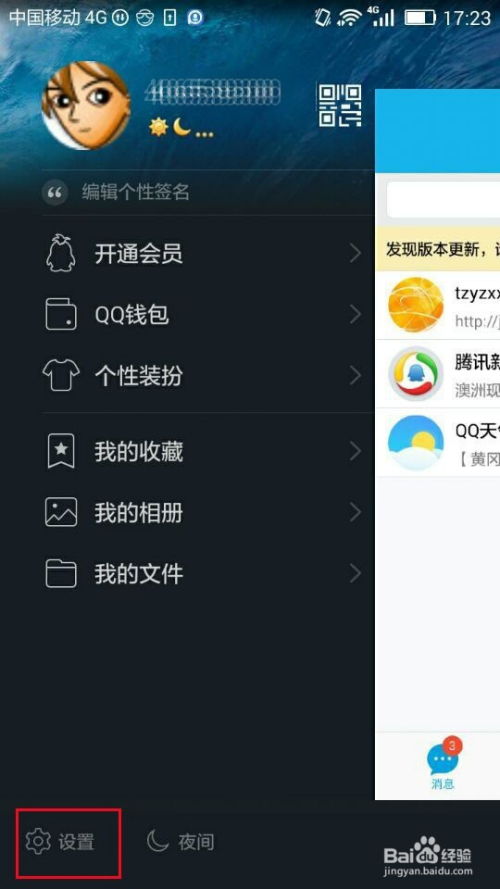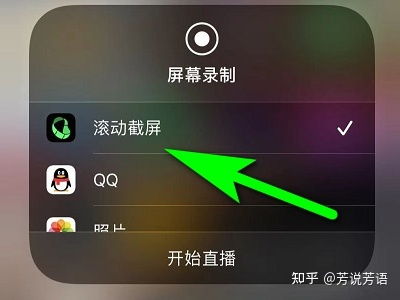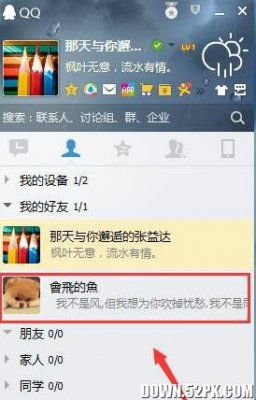轻松学会:手机QQ截图与发送技巧
手机QQ作为一款广受欢迎的即时通讯软件,不仅为用户提供了便捷的聊天功能,还内置了许多实用的工具,其中截图和发送功能在日常交流中尤为常用。无论你是想保存有趣的聊天记录,还是分享精彩的游戏瞬间,掌握手机QQ的截图与发送技巧都能让你的沟通更加高效。下面,我们就从多个维度来详细介绍如何在手机QQ上进行截图和发送。
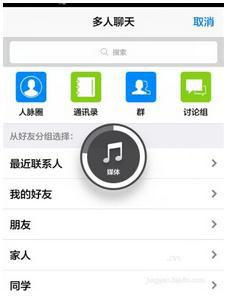
一、基础操作篇
1.1 截图方法
手机QQ自身并不直接提供截图按钮,但你可以借助手机系统自带的截图功能来实现。以安卓和iOS系统为例:

安卓系统:大多数安卓手机同时按住“电源键”和“音量减小键”即可触发截图功能。部分品牌手机如华为、小米等,可能还有三指下滑、指关节敲击等截图方式,具体可查阅手机说明书或设置中的“辅助功能”了解。
iOS系统:苹果手机用户同时按住“电源键”和“音量增加键”即可完成截图。截图后,左下角会出现一个小预览图,点击它可以进行编辑或分享。
1.2 直接发送截图
完成截图后,图片会自动保存在手机的相册或截图文件夹中。接下来,你可以按照以下步骤在手机QQ中发送截图:
1. 打开QQ:确保你已经登录手机QQ,并进入想要发送截图的聊天窗口。
2. 选择图片发送:点击输入框左侧的“+”号图标,在弹出的菜单中选择“图片”或“相册”。
3. 查找截图:进入图片选择界面后,浏览至你的截图保存位置,选中想要发送的截图。
4. 发送:点击“发送”按钮,截图就会立即传输给对方。
二、高级技巧篇
2.1 快捷发送(聊天窗口内截图)
虽然手机QQ不能直接在聊天窗口中截图,但你可以通过一些技巧实现快速截图并发送:
利用悬浮窗功能:部分安卓手机支持开启QQ悬浮窗权限,这样你就可以在任意界面打开QQ悬浮窗,点击里面的截图按钮进行快速截图,并直接选择发送至当前聊天窗口。需要注意的是,这一功能需要手机系统支持和QQ版本更新。
借助第三方应用:市场上有很多支持快速截图并分享到QQ的第三方应用,如“截图大师”、“一键截图”等。这些应用通常提供更为丰富的截图编辑功能和一键分享至QQ的选项。
2.2 长截图与滚动截图
长截图或滚动截图功能对于保存长篇文章、聊天记录或网页内容非常有用。虽然手机QQ本身不直接支持长截图,但你可以利用手机系统的长截图功能来完成:
安卓系统:在普通截图后,部分安卓手机会提供“长截图”或“滚动截图”的选项,点击它并按照提示滑动屏幕,即可自动拼接成一张完整的长图。
iOS系统:苹果官方并未内置长截图功能,但你可以通过第三方应用如“Tailor”、“Picsew”等来实现。这些应用允许你截取多张屏幕截图后自动拼接成长图,并支持一键分享至QQ。
2.3 编辑与标注截图
在发送截图前,你可能需要对其进行一些编辑或标注,以更好地传达信息。无论是安卓还是iOS系统,都可以使用以下方法:
系统自带编辑器:截图后,系统会自动打开一个简易的图片编辑器,你可以在这里裁剪、旋转图片,添加文字、涂鸦等。
第三方图片编辑软件:市场上有很多专业的图片编辑软件,如“美图秀秀”、“PicsArt”等,它们提供了更为丰富的编辑功能,如滤镜、贴纸、边框等,让你的截图更加个性化和吸引人。
三、实用场景篇
3.1 聊天记录保存与分享
当你遇到有趣的聊天记录或需要保存重要信息时,截图无疑是最直接的方法。通过截图并发送给自己或保存到相册,你可以随时回顾这些信息,或者分享给朋友和家人。
3.2 游戏截图分享
对于游戏爱好者来说,截图是展示游戏成就、分享精彩瞬间的最佳方式。通过截图并发送到QQ空间或群聊中,你可以与更多玩家交流心得,共同进步。
3.3 教程与问题解决
当你遇到问题时,向他人求助时附上一张截图往往能更快地得到解答。无论是手机操作问题、软件使用困惑还是其他任何需要视觉辅助说明的情况,截图都能让你的问题更加直观易懂。
3.4 创意表达与娱乐
截图不仅可以用于记录和分享,还可以作为创意表达的媒介。通过编辑截图添加文字、贴纸等元素,你可以制作出有趣的表情包、搞笑图片或个性化的社交名片,为你的QQ聊天增添更多乐趣。
四、注意事项与常见问题解答
4.1 注意事项
隐私保护:在截图并发送前,请确保不泄露他人的隐私信息,尊重他人的权益。
版权意识:对于涉及版权的内容,如他人的作品、照片等,请务必获得原作者的授权后再进行截图和分享。
存储空间:频繁截图会占用手机存储空间,建议定期清理不需要的截图文件。
4.2 常见问题解答
Q:为什么我在聊天窗口中找不到截图按钮?
A:手机QQ本身并不在聊天窗口中提供截图按钮,你需要使用手机系统的截图功能来完成截图操作。
Q:长截图总是拼接不完整怎么办?
A:长截图拼接不完整可能是由于滚动速度过快或过慢导致的。在滚动截图时,请保持稳定的滚动速度,并耐心等待系统完成拼接。
Q:如何快速找到并发送最近的截图?
A:大多数手机在截图后都会自动生成一个预览图或通知,你可以直接点击它进入相册中的截图文件夹。在QQ中选择图片发送时,也会按时间顺序展示最近拍摄或保存的图片,方便你快速找到截图。
通过以上介绍,相信你已经掌握了在手机QQ上进行截图和发送的基本方法以及一些高级技巧。无论是在日常交流还是工作学习中,这些技巧都能让你的沟通更加高效、便捷。希望这篇文章能对你有所帮助!
- 上一篇: 《流行的云》这首曲子如何调弦?
- 下一篇: 揭秘:轻松查找全国与你同名同姓的人的方法
-
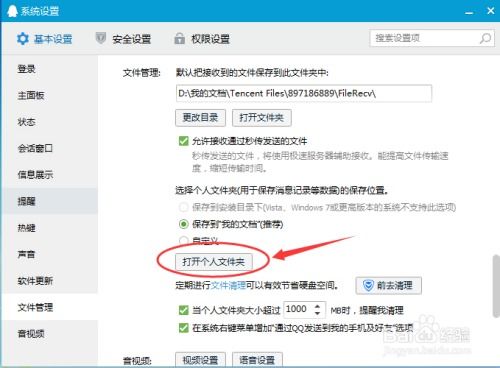 轻松学会:如何在QQ聊天中截图图片资讯攻略12-02
轻松学会:如何在QQ聊天中截图图片资讯攻略12-02 -
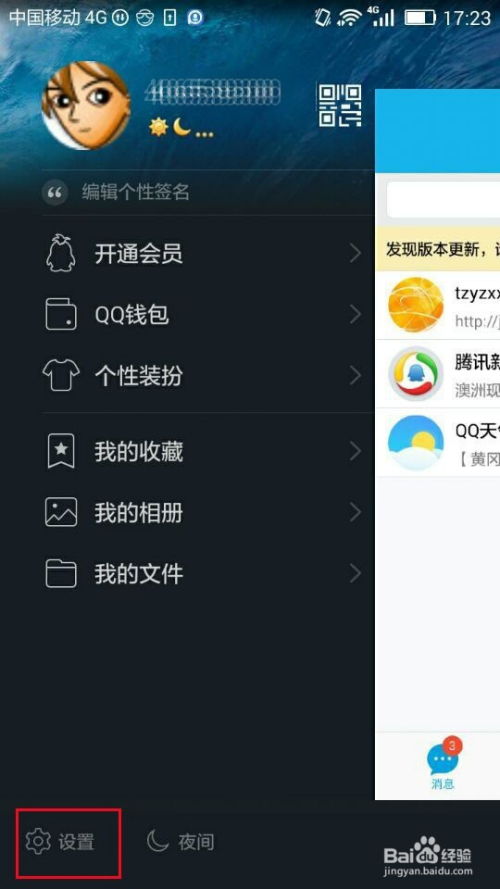 手机QQ截图操作指南资讯攻略01-13
手机QQ截图操作指南资讯攻略01-13 -
 QQ截屏技巧大揭秘:轻松掌握截图方法!资讯攻略12-02
QQ截屏技巧大揭秘:轻松掌握截图方法!资讯攻略12-02 -
 轻松掌握!QQ截图的高效方法资讯攻略10-30
轻松掌握!QQ截图的高效方法资讯攻略10-30 -
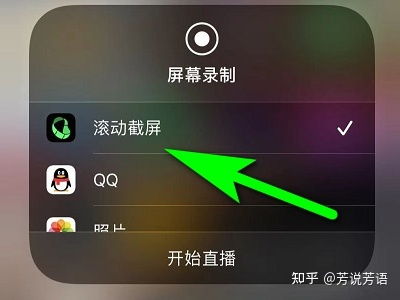 轻松学会!苹果11截长图技巧大揭秘资讯攻略11-14
轻松学会!苹果11截长图技巧大揭秘资讯攻略11-14 -
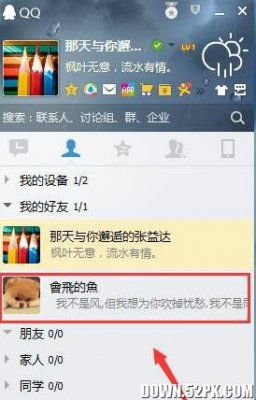 QQ如何进行截图操作资讯攻略01-13
QQ如何进行截图操作资讯攻略01-13